Manual do Usuário do Keynote para Mac
- Conheça o app Keynote
-
- Faça a apresentação em seu Mac
- Fazer a apresentação em um monitor separado
- Apresentar no Mac via internet
- Usar um controle remoto
- Reproduza uma apresentação de slides com vários apresentadores
- Apresentações automáticas ou interativas
- Adicionar e visualizar notas do apresentador
- Ensaiar no Mac
- Gravar apresentações
-
- Enviar uma apresentação
- Introdução à colaboração
- Convidar outras pessoas para colaborar
- Colaborar em uma apresentação compartilhada
- Alterar os ajustes de uma apresentação compartilhada
- Deixar de compartilhar uma apresentação
- Pastas compartilhadas e colaboração
- Usar o Box para colaborar
- Criar um GIF animado
- Publicar sua apresentação em um blog
-
- Usar o iCloud Drive com o Keynote
- Exportar uma apresentação para PowerPoint ou outro formato
- Reduzir o tamanho de arquivo da apresentação
- Salvar uma apresentação grande como um arquivo de pacote
- Restaurar uma versão anterior de uma apresentação
- Mover uma apresentação
- Apagar uma apresentação
- Proteger uma apresentação com uma senha
- Bloquear uma apresentação
- Criar e gerenciar temas personalizados
- Copyright

Agrupar ou desagrupar slides no Keynote do Mac
Você pode agrupar slides no navegador de slides, recuando slides selecionados sob outro slide. O agrupamento pode ajudar a organizar os slides de maneira mais eficiente. Você pode mover slides agrupados como um conjunto e contrair grupos para uma melhor visão da organização de sua apresentação. Se você omite o primeiro slide de um grupo contraído, o grupo inteiro é omitido quando a apresentação é reproduzida.

Agrupar slides
No navegador de slides, clique para selecionar um slide ou selecione vários slides que deseja agrupar abaixo do slide acima.
Arraste os slides para a direita até que uma linha apareça à esquerda.
Slides podem ser recuados em até seis níveis, mas só é possível recuar um nível entre slides consecutivos.
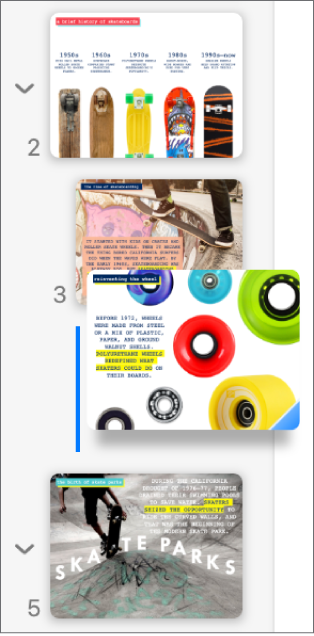
Desagrupar slides
No navegador de slides, clique para selecionar um slide ou selecione vários slides e arraste-os para a esquerda até que não tenham mais o recuo.